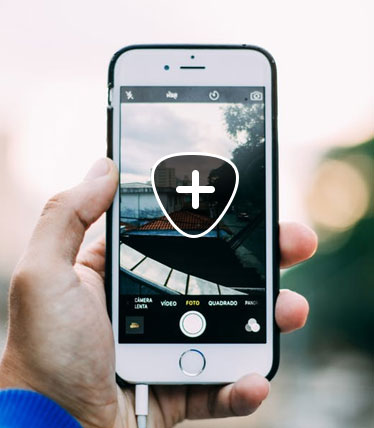Email ist heutzutage ein wichtiges Tool. Wenn Sie Geschäfte mit Ihren Partnern machen oder Familien oder Freunden kontaktieren, können Sie E-Mail senden und empfangen. Allerdings können Sie vielleicht Ihre Email wegen falscher Bedienungen löschen, wie folgt:
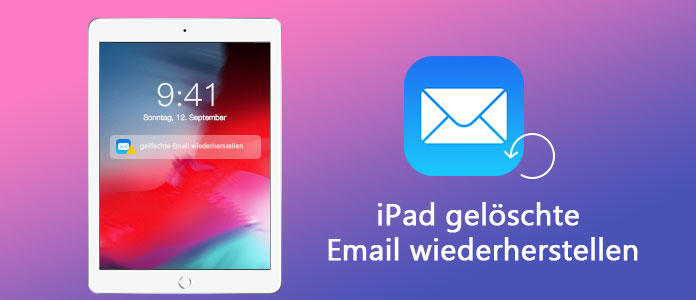
1. "Meine E-Mails sind verschwunden, weil das Mail-Icon auf dem Startbildschirm meines iPad Pro verschwunden ist."
2. "Meine E-Mails werden von meinem iPad gelöscht, nachdem ich ein E-Mail-Konto gelöscht habe. Ist es möglich, die entfernen E-Mails wiederherzustellen?"
3. "Ich lösche eine E-Mail von meinem iPad, kann sie aber nicht im E-Mail-Papierkorb finden. Was ist los?"
Ob Sie versehentlich alle E-Mails auf iPad gelöscht haben oder die Mails aus irgendwelchem Grund weg sind, können Sie hier die Lösungen finden, mit denen Sie iPad gelöschte Mails wiederherstellen.
Wenn Sie die Mail-App auf iPad nutzen, wird sie so eingerichtet: Die gelöschte E-Mail befindet sich für am meisten 30 Tage im Papierkorb; die archivierte E-Mail befindet sich im Ordner "Alle Nachrichten". Deshalb können Sie aus diesen Ordnern iPad gelöschte Email wiederherstellen.
Wenn Sie einzelne Mail vom iPad gelöscht, können Sie zuerst den Papierkorb überprüfen, um die gelöschte Mail vom iPad wiederherzustellen.
Öffnen Sie die "Mail"-App auf Ihrem iPad. Gehen Sie zu "Postfächer" > "Papierkorb". Tippen Sie auf "Bearbeiten" und wählen Sie die gelöschten E-Mails. Schließlich tippen Sie auf die "Bewegen"-Option, um diese iPad gelöschten E-Mails wiederherzustellen und nach Posteingang zu übertragen.
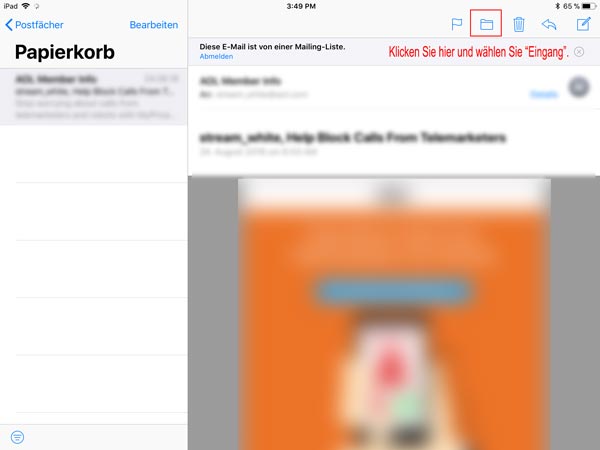
Wenn Sie einst Ihre iPad Mail archiviert, finden Sie in diesem Zustand keine Mail. Inzwischen können Sie diese Mail wiederherstellen, indem Sie die E-Mail aus dem Archiv-Ordner herausholen.
Öffnen Sie die "Mail"-App auf Ihrem iPad. Gehen Sie zu "Postfächer" > "Gesamte E-Mail". Wenn Sie hier Ihre "gelöschte" iPad E-Mail finden, tippen Sie auf "Bearbeiten" und wählen Sie die zurückzuholende E-Mail aus und verschieben Sie sie nach "Posteingang", um sie wiederherzustellen.
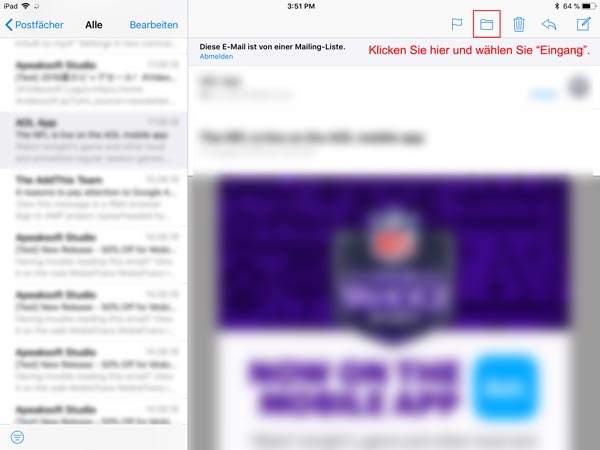
Wenn Sie iPad E-Mail aus Versehen wiederhersstellen, können Sie sie sofort wiederherstellen, indem Sie das Löschen widerrufen.
Nachdem Sie die E-Mail gelöscht haben, schütteln Sie Ihr iPad sofort. Inzwischen wird auf dem Bildschirm eine Popup-Meldung angezeigt. Bestätigen Sie "Widerrufen". Dann wird die gelöschte E-Mail aus iPad wiederhergestellt.
Die obigen 2 Situationen gelten dafür, dass Sie die E-Mail in der Mail-App manuell löschen. Manchmal passiert der Zufall auch, z.B. aus falscher Bedienung werden alle iPad E-Mails verschwunden. Wenn Sie auf untere Fragen stoßen, können Sie entsprechende Lösungen zur Kenntnis nehmen.
Mail als eine Standard-App auf iPad ist unter iOS 10, iOS 11 und iOS 12 zu löschen. Falls Sie die Mail-App vom iPad entfernen, können Sie sie durch das Downloaden im Apple Store wieder finden.
Gehen Sie zu "App Store" auf iPad. Suchen Sie "Mail" und tippen Sie auf den "Herunterladen"-Button, um die App erneut auf Ihrem iPad zu installieren.
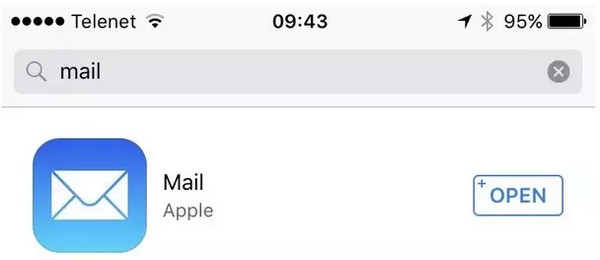
Allerdings werden die E-Mails in der App gelöscht, wenn Sie die App auf dem Bildschirm löschen. Dann müssen Sie die E-Mails auf dem Server überprüfen oder andere Lösungen finden, um die gelöschten iPad E-Mails wiederherzustellen.
Genau, wenn Sie Ihr E-Mail-Konto löschen, werden alle E-Mails zusammen gelöscht.
Es ist bestimmt, dass alle Zählertypen wie IMAP, POP, Exchange und Kontos mit solchen automatischen Einstellungen wie Gmail, Outlook Mail im Web, iCloud Mail usw. die E-Mails löschen.
Die Mail-App löscht alle E-Mails und Ordner, die unter dem Konto aufgeführt und erstellt wurden.
Es ist jedoch immer noch möglich, die gelöschten E-Mails von den folgenden Lösungen abzurufen.
Nein.
Für IMAP- und Exchange-Konto ändert sich nichts auf dem Server oder in einem anderen E-Mail-Programm. Die Mail-App auf iPad hört einfach auf, auf die Nachrichten und Ordner auf iPad zuzugreifen.
Für den POP-Account ändert sich auch nichts. Aber denken Sie daran, ob das iPad der einzige Ort sein könnte, an dem die E-Mails gespeichert werden. Dies ist der Fall, wenn iPad Mail so eingerichtet ist, dass nach dem Herunterladen E-Mails vom Server gelöscht werden und die gleiche Nachricht zuvor nirgendwo gespeichert wurde.
Für die gelöschten E-Mails müssen Sie diese auf Ihrem E-Mail-Account-Server lesen.
Tipp: Obwohl es technische Methode Ihnen ermöglicht, gelöschte Daten zu retten, schlagen wir es Ihnen vor, dass Sie regelmäßig ein iPad Backup erstellen. Unter dieser Bedingung können Sie benötigte Daten aus dem Backup extrahieren.
Fazit
Oben haben wir Ihnen die Anleitung vorgestellt, damit Sie iPad gelöschte E-Mail wiederherstellen. Darüber hinaus empfehlen wir Ihnen eine Aiseesoft FoneLab - iPhone Datenrettung, mit der Sie E-Mail Anhang wie Dokumente, Audio, Video wiederherstellt. Da iPhone Datenrettung iPhone unterstützt, können Sie auch damit iPhone gelöschte Mails wiederherstellen. Allerdings ist das nicht alles. Folgend informieren Sie sich die Haupteigenschaften von dieser Software. Klicken Sie auf den Download-Button und Sie können die Software kostenlos ausprobieren. Haben Sie irgendwelche Frage, können Sie uns Kommentare schreiben.